Highlight-Videos sind buchstäblich die Art von Videos, die eine bestimmte Szene hervorheben, von denen die meisten spektakuläre oder triumphale Momente enthalten. Diese Art von Videos enthält oft sportbezogene Inhalte (NFL, MLB, NBA usw.). Die Nutzer der Highlight-Videos sind Sportfans und möchten die Leistung ihres Sponsoring-Teams teilen. Darüber hinaus wurde eine große Anzahl dieser Highlight-Videos auf verschiedenen Video-Sharing-Sites im World Wide Web veröffentlicht. Mit steigender Zahl der Sportfans erwarten sie, dass sich auch die Zahl der Highlight-Videos beschleunigen wird. Aber wenn Sie ein Sportfan sind und Highlight-Videos machen möchten, haben Sie eine Idee, wie Sie dies umsetzen können?
Tolle Möglichkeiten, ein Video-Highlight zu erstellen
Wenn Sie Clips für Ihr Projekt erstellen müssen, ist es keine schwierige Aufgabe, ein Video-Highlight zu erstellen. Beim Erstellen eines großartigen Videos wird empfohlen, sich auf ein einziges Ziel zu konzentrieren: ein Team, eine Sportart usw. Um Ihnen ein besseres Verständnis für den Prozess der Erstellung dieser Art von Videos zu vermitteln, werde ich weiterhin detaillierte Diskussionen für uns führen.
Methode: Erstellen Sie während der Aufnahme ein Highlight-Video
Das Sammeln aller Videoclips, die zum Erstellen eines Videohighlights benötigt werden, ist der wichtigste Teil dieses Projekts. Aus diesem Grund ist es wichtig, ein zuverlässiges Programm zu verwenden, um Videos online aufzunehmen. FonePaw Screen Recorder ist ein perfektes Bildschirmaufnahme-Tool, das leistungsstark genug ist, um Ihnen beim Sammeln aller Arten von Videos zu helfen. Abgesehen davon verfügt dieses Programm auch über integrierte Bearbeitungswerkzeuge, mit denen eine bestimmte Sequenz des Videos beleuchtet werden kann. Manchmal reicht es nicht aus, die Videogeschwindigkeit zu verlangsamen, um einen bestimmten Moment zu präsentieren. Verwenden des FonePaw-Bildschirmrekorders , können Sie ganz einfach Pfeile, Linien, Rechtecke oder Kreise hinzufügen, um Punkte in einem Video während der Aufnahme hervorzuheben.
Kostenlose Testversion Kostenlose Testversion
Schritt 1. Laden Sie Screen Recorder herunter und installieren Sie ihn auf Ihrem Computer.
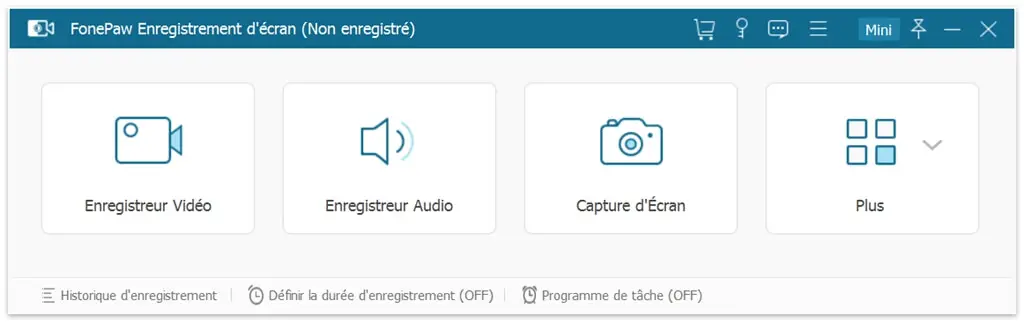
Schritt 2. Wählen Sie „Videorecorder“ und starten Sie die Aufnahme.
Wählen Sie “Video Recorder” aus der Hauptoberfläche. Sie sehen ein Fenster wie das folgende.
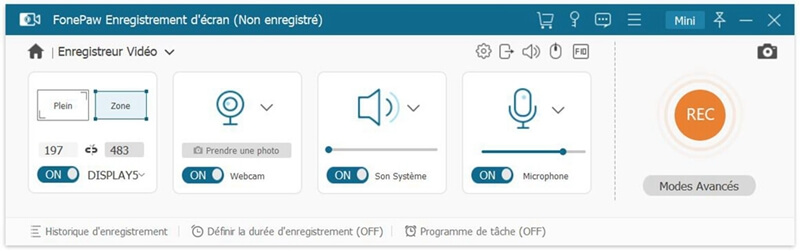
Bevor Sie mit der Videoaufnahme beginnen, klicken Sie oben rechts auf “Weitere Einstellungen”, um die Auflösung oder das Format des gewünschten Ausgabevideos zu konfigurieren. Denken Sie daran, die Demütigungen zu speichern, indem Sie auf “OK” drücken.
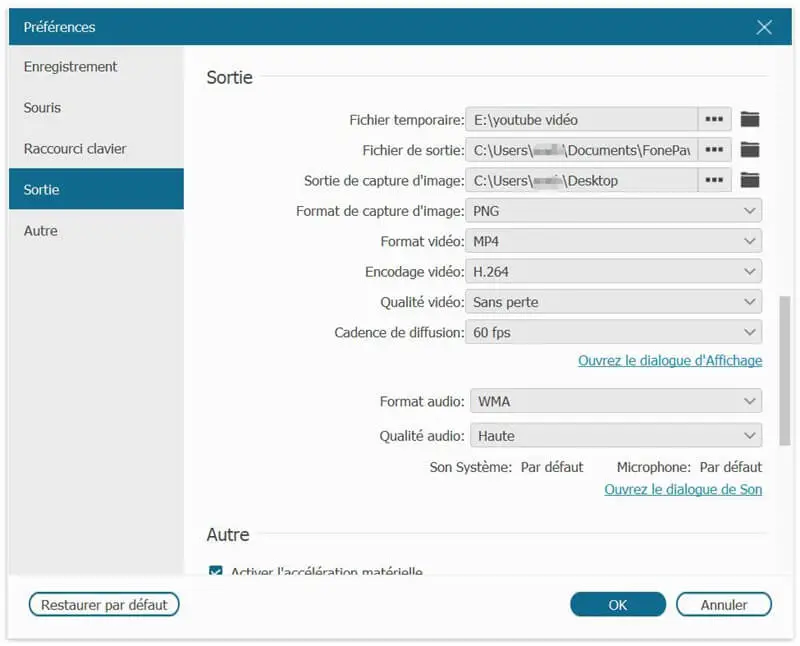
Nachdem Sie die Einstellungen geändert haben, aktivieren Sie die Webcam Ihres Computers und klicken Sie rechts auf die rote Schaltfläche “Rec”. Diese Software beginnt dann, ein Video mit der Webcam Ihres Computers zu erstellen.
Schritt 3. Wenn Sie mit der Aufnahme des Videos fertig sind, klicken Sie auf „Pause“ und dann auf „Stop“. Das Video wird dann auf Ihrem Mac / Windows gespeichert. Sie können es auch über die Funktion “Teilen” auf YouTube oder Ihren anderen Social-Media-Konten veröffentlichen. Natürlich können Sie es auch über das iOS-Übertragungstool auf iOS-Geräte hochladen.
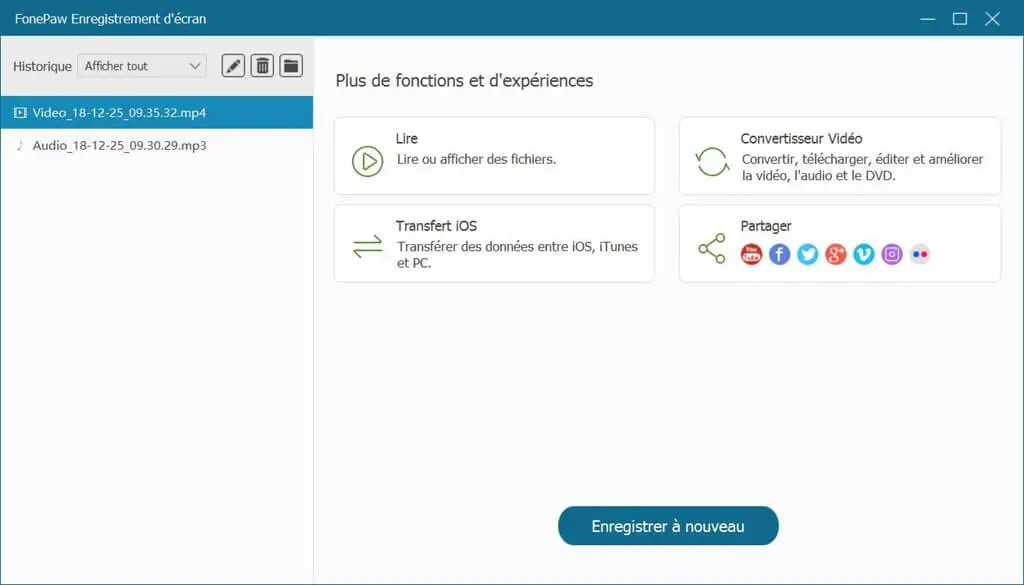
Hinweis: Mit der Testversion können Sie nur ein 3-Minuten-Video aufnehmen.
Hier ist ! Dieses Tool kann Ihnen auch helfen, Screenshots zu machen, Apps aufzuzeichnen oder Audiodateien aufzunehmen, FonePaw Screen Recorder auf Ihren Computer herunterzuladen und seine verschiedenen Funktionen zu genießen.
Kostenlose TestversionKostenlose Testversion